最近有Win7系統用戶反映,電腦開機後,網絡連接一直在顯示“正在獲取網絡地址”過會兒就會變成“無法獲取網絡地址”,這個問題導致網絡連接不上,不能上網。其實,會發生這個問題,一般和網絡設置有關系。那麼,Win7系統下開機一直顯示“正在獲取網絡地址”該如何解決呢?我們一起往下看看。
方法步驟
一、啟動DHCP服務
1、打開桌面左下角開始菜單,在列表中找到控制面板選項,點擊打開。
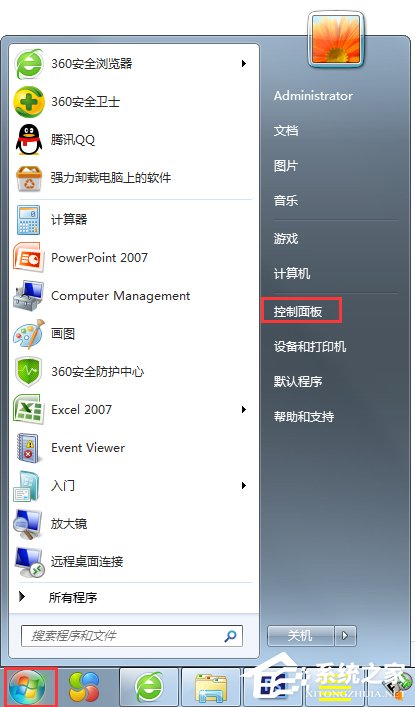
2、進入控制面板,查看方式更改為【小圖標】然後在下方列表中找到【管理工具】點擊打開。
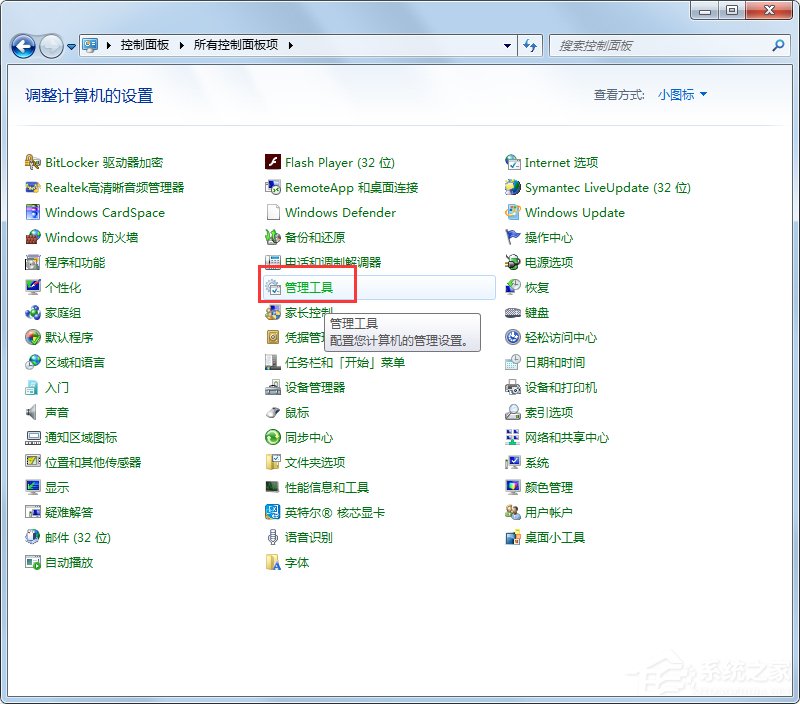
3、進入管理工具,在列表中點擊打開【服務】選項,進入系統服務界面。
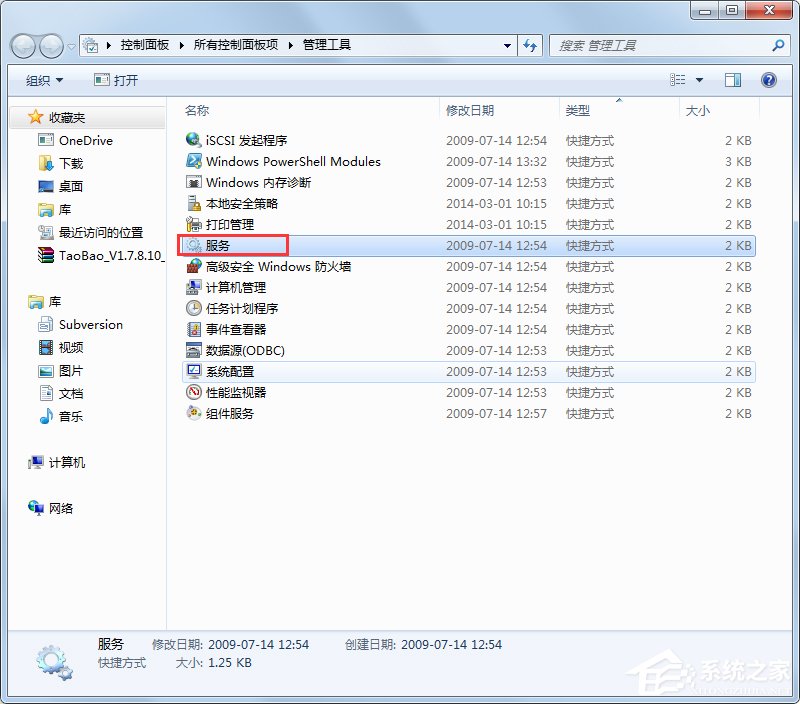
4、在服務列表中找到DHCP Client服務,點擊將啟動方式改為自動,然後點擊下方的啟動選項。
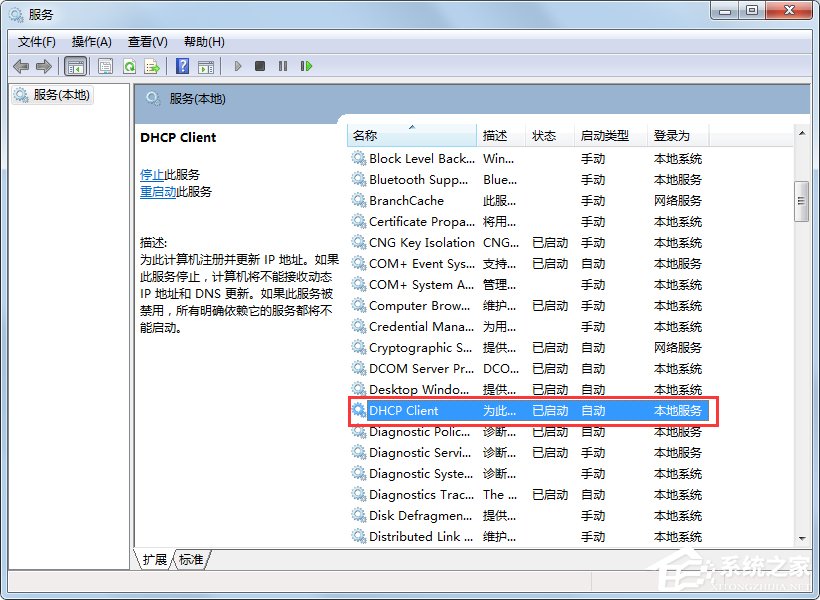
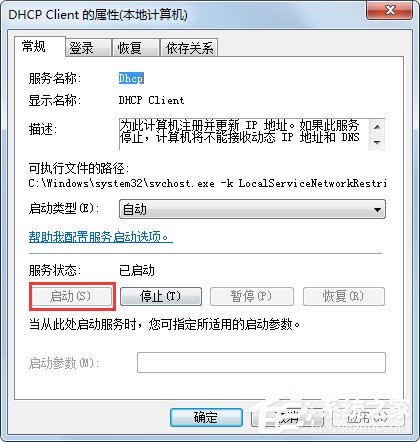
二、IP地址設置
1、右鍵點擊桌面的【網絡】選項,選擇屬性,進入網絡屬性界面,點擊左上角菜單欄的【更改適配器設置】。
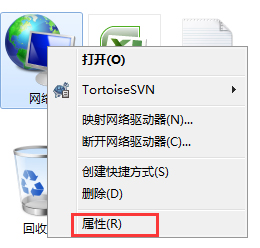
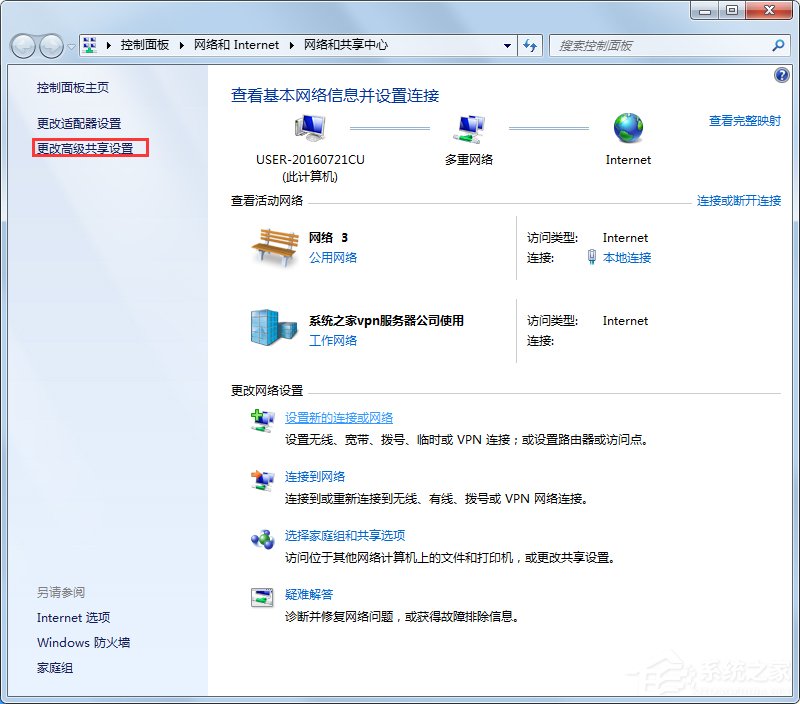
2、然後在網絡列表中,找到本地連接,右鍵點擊屬性,進入本地連接屬性界面,點擊打開【Internet協議】
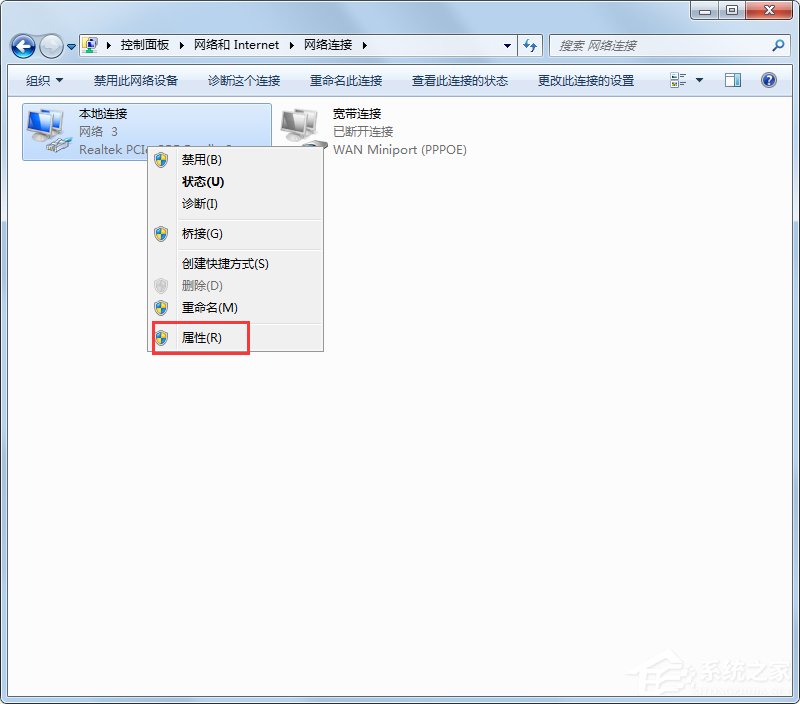

3、然後填寫局域網共享網絡的IP地址,以及DNS地址,填寫完成問題解決。
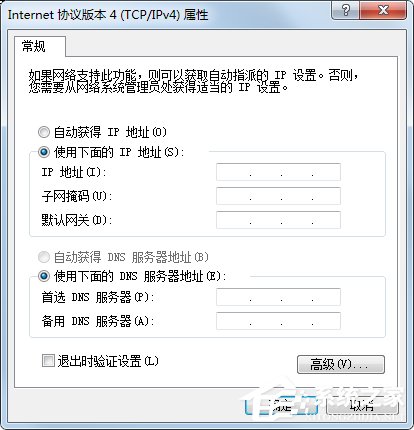
以上就是Win7系統下開機一直顯示“正在獲取網絡地址”的解決辦法,相信通過以上步驟設置後,電腦就可以正常上網了。